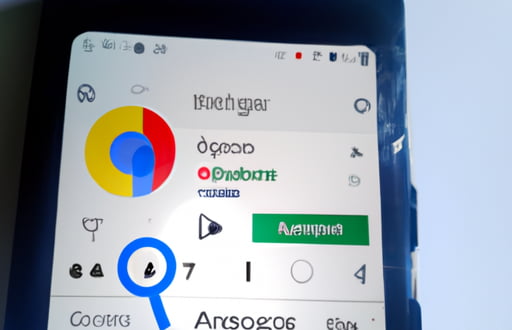Panduan Menggunakan Aplikasi Google Service untuk Pemula
Hai Sobat Otobiez! Apakah kamu baru pertama kali menggunakan aplikasi Google Service dan tidak tahu bagaimana cara menggunakannya? Tenang saja, karena dalam artikel ini kita akan membahas secara lengkap dan terperinci panduan menggunakan aplikasi Google Service untuk pemula.
Daftar Isi
Pengenalan Aplikasi Google Service
Google Drive
- Pengertian dan Fungsi
- Cara Menggunakan Google Drive
- Tips Berbagi File di Google Drive
Google Docs
- Pengertian dan Fungsi
- Cara Menggunakan Google Docs
- Tips Menggunakan Fitur Google Docs
Google Sheets
- Pengertian dan Fungsi
- Cara Menggunakan Google Sheets
- Tips Menggunakan Fitur Google Sheets
Google Slides
- Pengertian dan Fungsi
- Cara Menggunakan Google Slides
- Tips Membuat Presentasi Menarik di Google Slides
Google Meet
- Pengertian dan Fungsi
- Cara Menggunakan Google Meet
- Tips Menggunakan Fitur Google Meet
Google Calendar
- Pengertian dan Fungsi
- Cara Menggunakan Google Calendar
- Tips Menggunakan Fitur Google Calendar
Google Forms
- Pengertian dan Fungsi
- Cara Menggunakan Google Forms
- Tips Menggunakan Fitur Google Forms
Google Keep
- Pengertian dan Fungsi
- Cara Menggunakan Google Keep
- Tips Menggunakan Fitur Google Keep
Google Translate
- Pengertian dan Fungsi
- Cara Menggunakan Google Translate
- Tips Menggunakan Fitur Google Translate
Pertanyaan dan Jawaban Terkait Google Service
Pengenalan Aplikasi Google Service
Google Service adalah kumpulan aplikasi dan layanan yang disediakan oleh Google dan diintegrasikan dengan akun Google Anda. Aplikasi Google Service termasuk ke dalam aplikasi gratis yang tersedia untuk digunakan di perangkat Windows, Mac, serta Android dan iOS. Keuntungan menggunakan aplikasi Google Service adalah semua data yang Anda simpan akan selalu tersinkronisasi dan dapat diakses kapanpun dan dimanapun melalui akun Google Anda.
Google Drive
Pengertian dan Fungsi
Google Drive adalah aplikasi penyimpanan awan yang menyediakan ruang penyimpanan online gratis bagi pengguna akun Google. Anda dapat menyimpan berbagai jenis file seperti dokumen, foto, musik, video, atau aplikasi di Google Drive. Google Drive memudahkan pengguna untuk mengakses file mereka dari perangkat mana saja, asalkan terhubung internet. Selain itu, Google Drive juga dapat digunakan untuk berbagi file dengan orang lain.
Cara Menggunakan Google Drive
Untuk menggunakan Google Drive, Anda harus terlebih dahulu memiliki akun Google. Jika belum memilikinya, Anda bisa mendaftarkan diri secara gratis di google.com. Setelah memiliki akun Google, Anda dapat mengikuti langkah-langkah berikut:
- Login ke akun Google Anda
- Buka Google Drive dengan mengetikkan drive.google.com di browser Anda
- Pilih atau buat folder untuk menyimpan file Anda
- Untuk mengunggah file, klik tombol ‘New’ di sudut kiri atas kemudian pilih jenis file yang ingin Anda unggah
- Untuk berbagi file, klik file yang Anda ingin bagikan, lalu klik tombol ‘Share’ di sudut kanan atas. Isi alamat email orang yang ingin Anda bagikan file tersebut dan pilih akses yang diizinkan
Tips Berbagi File di Google Drive
- Pilih tipe akses ‘View’ jika Anda tidak ingin orang lain mengedit file Anda
- Gunakan fitur ‘Add People’ untuk membatasi siapa saja yang dapat mengakses file Anda
- Pilih opsi ‘Disable Options to Download, Print, and Copy For Commenters and Viewers’ untuk mencegah orang lain mengunduh, mencetak atau menyalin file Anda
Google Docs
Pengertian dan Fungsi
Google Docs adalah aplikasi pengolah kata yang mirip dengan Microsoft Word. Aplikasi ini memungkinkan pengguna untuk membuat dokumen secara online dengan memanfaatkan penyimpanan awan. Hal ini memungkinkan pengguna untuk mengakses dokumen dari perangkat manapun selama terhubung internet. Selain itu, Google Docs dapat mengkonversi file ke format yang berbeda, seperti PDF dan HTML.
Cara Menggunakan Google Docs
Untuk menggunakan Google Docs, ikuti langkah-langkah berikut:
- Login ke akun Google Anda
- Buka Google Docs dengan mengetikkan docs.google.com di browser Anda
- Pilih atau buat dokumen baru
- Mulai mengetik pada dokumen baru Anda
- Aktifkan fitur auto-save di sudut kanan atas
Tips Menggunakan Fitur Google Docs
- Anda dapat memberikan komentar pada dokumen dengan mengklik tombol ‘Comment’
- Anda dapat mengubah font dan style teks dengan mengklik menu ‘Format ‘ di atas dokumen
- Anda dapat mengundang orang lain untuk berkolaborasi pada dokumen Anda dengan mengklik tombol ‘Share’ di sudut kanan atas
- Anda dapat mengakses dokumen Anda dari perangkat manapun selama terhubung ke internet
Google Sheets
Pengertian dan Fungsi
Google Sheets adalah aplikasi spreadsheet yang mirip dengan Microsoft Excel. Aplikasi ini memungkinkan pengguna untuk membuat spreadsheet secara online dengan memanfaatkan penyimpanan awan. Hal ini memungkinkan pengguna untuk mengakses spreadsheet dari perangkat manapun selama terhubung ke internet. Selain itu, Google Sheets dapat mengkonversi spreadsheet ke format yang berbeda, seperti CSV dan PDF.
Cara Menggunakan Google Sheets
Untuk menggunakan Google Sheets, ikuti langkah-langkah berikut:
- Login ke akun Google Anda
- Buka Google Sheets dengan mengetikkan sheets.google.com di browser Anda
- Pilih atau buat spreadsheet baru
- Mulai memasukkan data pada spreadsheet baru Anda
- Aktifkan fitur auto-save di sudut kanan atas
Tips Menggunakan Fitur Google Sheets
- Anda dapat mengubah format data pada sel dengan mengklik menu ‘Format’ di atas spreadsheet
- Anda dapat menambahkan formula pada sel dengan mengetikkan tanda sama dengan (=) di awal selanjutnya diikuti dengan formula yang ingin Anda gunakan
- Anda dapat mengundang orang lain untuk berkolaborasi pada spreadsheet Anda dengan mengklik tombol ‘Share’ di sudut kanan atas
- Anda dapat mengakses spreadsheet Anda dari perangkat manapun selama terhubung ke internet
Disclaimer: This article was written by an AI language model and may contain errors or inaccuracies.
Google Sheets: Definition and Functions
Google Sheets is a spreadsheet application similar to Microsoft Excel. This application allows users to create online spreadsheets using cloud storage. It allows users to access spreadsheets from any device as long as they are connected to the internet. In addition, Google Sheets can convert spreadsheets to different formats such as CSV and PDF.
How to Use Google Sheets
To use Google Sheets, follow these steps:
- Login to your Google account
- Open Google Sheets by typing sheets.google.com in your browser
- Select or create a new spreadsheet
- Start entering data on your new spreadsheet
- Enable auto-save feature in the upper right corner
Tips for Using Google Sheets Features
- You can change the data format in a cell by clicking the ‘Format’ menu above the spreadsheet.
- You can add formulas to cells by typing the equal sign (=) followed by the formula you want to use.
- You can invite others to collaborate on your spreadsheet by clicking the ‘Share’ button in the upper right corner.
- You can access your spreadsheet from any device as long as it is connected to the internet.
Disclaimer: This article was written by an AI language model and may contain errors or inaccuracies.
 Otobiez Blog Tempat Berbagai Informasi Ekonomi
Otobiez Blog Tempat Berbagai Informasi Ekonomi